Emailcím létrehozása és beállítása az ISPConfig3 alatt.
- Böngészőjének címsorába írja be azt az URL-t, amelyet a tájékoztató levélben megkapott. Ez az alábbiak egyike lehet:
- Lépjen be az ISPConfig 3 adminisztrációs felületre a felhasználónevével és jelszavával, amit szintén a tájékoztató levelünkben talál meg.
-
Válassza az Elérhető Modulok közül az Email-t és kattintson a Go to Email gombra.

-
Az Email Domain oldalon kattintson az Új domain gombra.
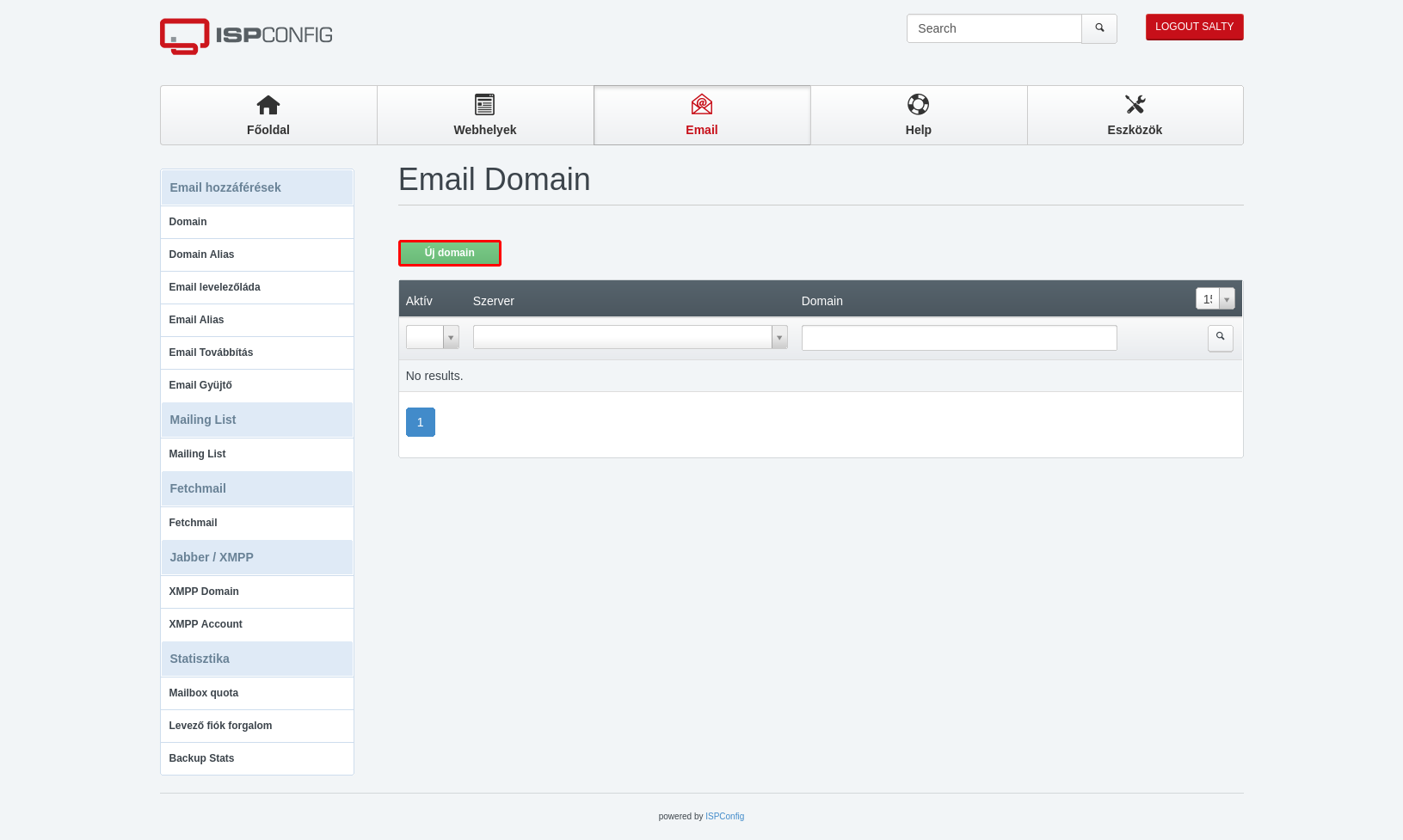
-
A Mail Domain oldalon
- a Domain melletti szövegmezőbe írja be azt a domain nevet, amelyet a tárhely megrendelésekor megadott. Amennyiben az adott tárhelyéhez több domain név is tartozik, akkor abból válassza azt, amelyiket végződésként kíván majd használni az emailcímében.
- a Spamszűrő melletti legördülőlistából válassza a Normal feliratot. Ha szigorúbb vagy megengedőbb szűrést kíván engedélyezni a leendő emailfiókjaira, akkor válasszon a listából annak megfelelően.
- az Aktív melletti jelölőnégyzet legyen kipipált állapotban.
- amennyiben mindent kitöltött, nyomja meg a Mentés gombot
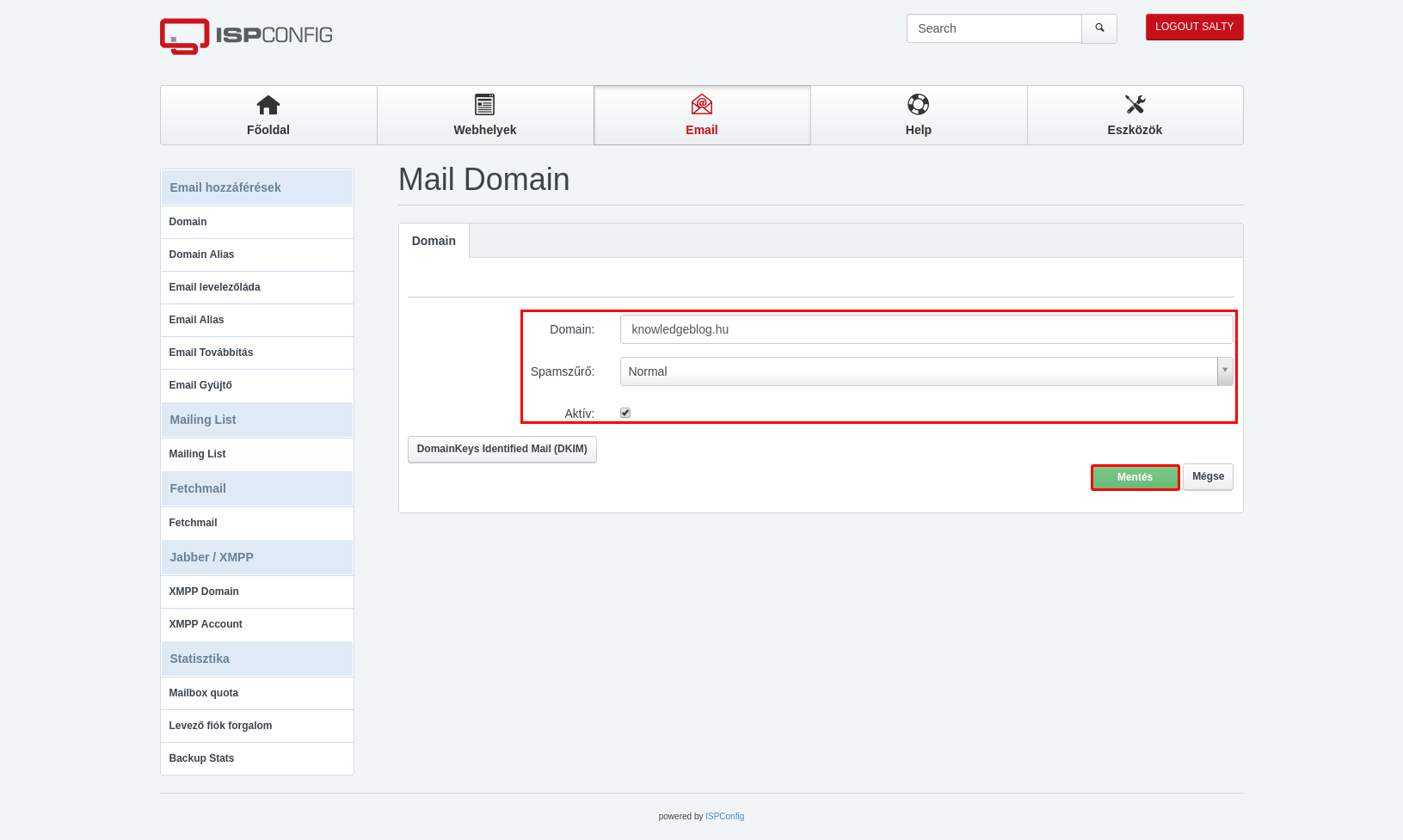
-
A bal oldalon lévő menüpontok közül válassza az Email levelezőláda pontot.
Ezt követően a Levelező fiók oldalon kattintson a Levelező fiók létrehozása gombra
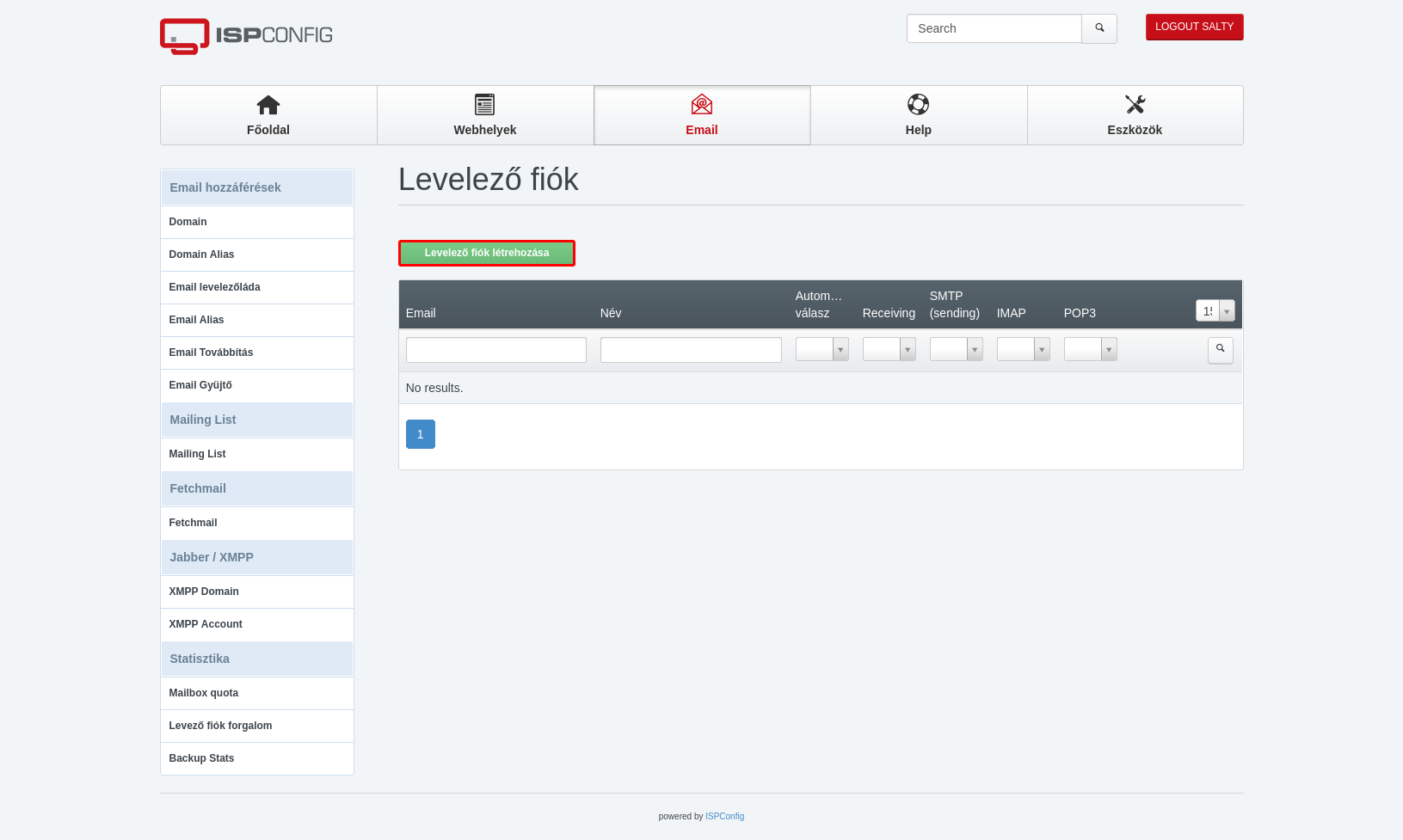
-
A Levelezőláda oldalon az alábbi beállításokat eszközölje:
- Név: Írja be a saját vagy cége nevét, esetleg annak a személynek a nevét akinek létrehozza, használni fogja az emailcímet.
- Email: Adja meg a @ előtt megjeleníteni kívánt szöveget. Ez lehet az Ön vagy cégének neve, illetve olyan megnevezés, ami utal az emailcím mögötti szolgáltatásra, mint például info, support, kapcsolat.
- Jelszó: Adjon meg egy jelszót, melyet az emailcímhez fog használni.
- Repeat Password: Adja meg az előzőleg begépelt jelszót még egyszer.
- Korlát MB-ban kifejezve: Amennyiben korlátlan (maximum a tárhelyének mérete) nagyságú fiókot szeretne, akkor hagyja 0 értéken. Ha korlátozni szeretné a fiók nagyságát, akkor adjon meg egy tárhely méretét meg nem haladó méretet (például: 1000, ami kb 1gigabyte-os tárhelyet jelent).
- Spam szűrő: A legördülőlistából válassza a Normal feliratot. Ha szigorúbb vagy megengedőbb szűrést kíván engedélyezni a leendő emailfiókjára, akkor válasszon a listából annak megfelelően.
- Bejövő engedélyezése: A jelölőnégyzet legyen kipipált állapotban.
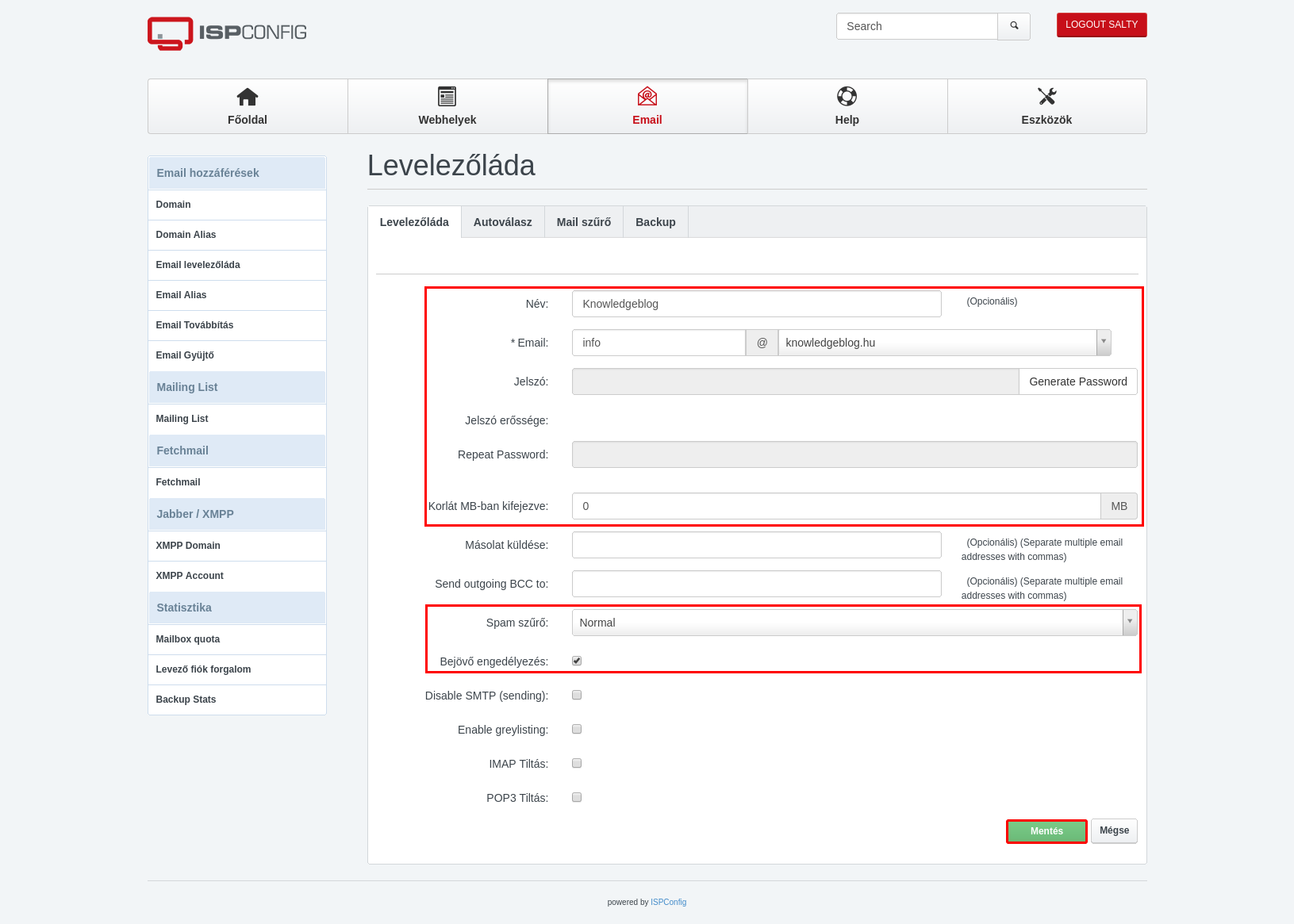
- Ha követte a lépéseket, akkor Ön most visszakerült a Levelező fiók oldalra és megjelent a létrehozott emailcíme.
-
Amennyiben már nincs szüksége egy emailcímre és felszeretné szabadítani az általa lefoglalt tárhelykapacitást, akkor azt egyszerűen törölheti. A Levelező fiók oldalon a törölni kívánt emailcím sorának jobb oldalán található piros színű, szemeteskukát ábrázoló gombot nyomja meg, majd hagyja jóvá a törlést.
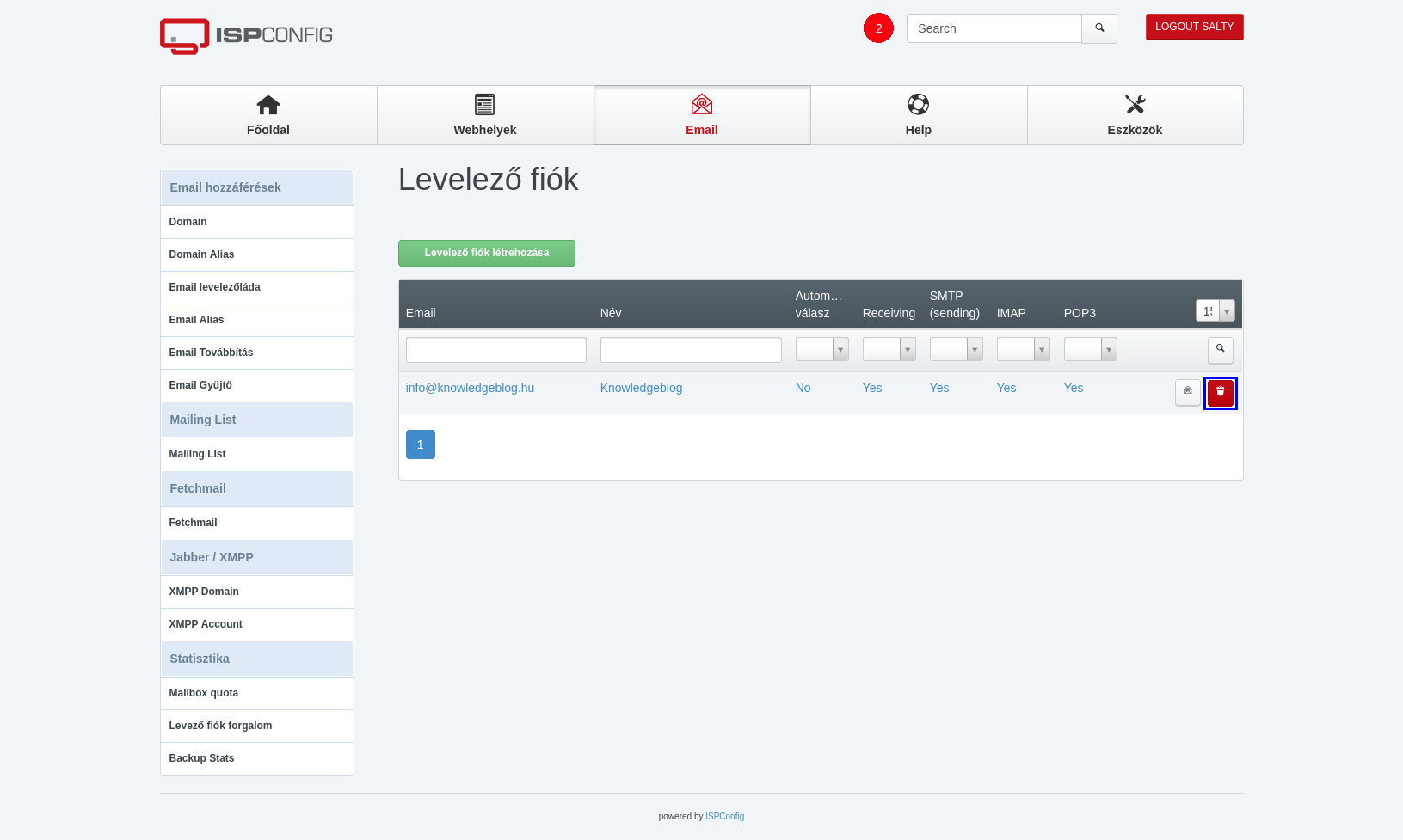
Segítség a költözéshez
Megújul a Sas.hu hoszting szolgáltatása!
Költözés - Gyakran feltett kérdések
Protected Directories információ
PHP, SQL, Web, FTP információk
Levelezés kiegészítő információk
Emailcím létrehozása és beállítása az ISPConfig3 alatt
MS Outlook 2017 levelező kliens beállítása
Windows 10 Mail levelező kliens beállítása
Thunderbird levelező kliens beállítása
Android levelező kliens beállítása
iOS levelező kliens beállítása
Költözés - Gyakran feltett kérdések
Protected Directories információ
PHP, SQL, Web, FTP információk
Levelezés kiegészítő információk
Emailcím létrehozása és beállítása az ISPConfig3 alatt
MS Outlook 2017 levelező kliens beállítása
Windows 10 Mail levelező kliens beállítása
Thunderbird levelező kliens beállítása
Android levelező kliens beállítása
iOS levelező kliens beállítása
